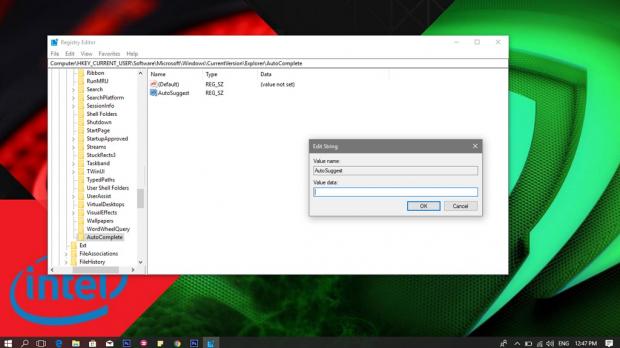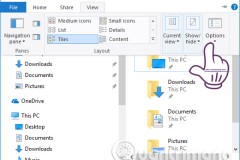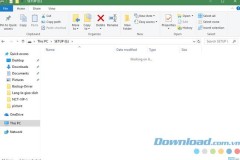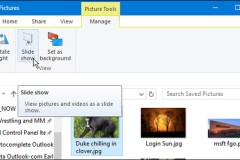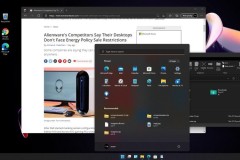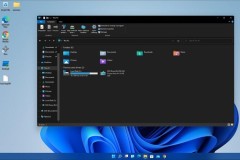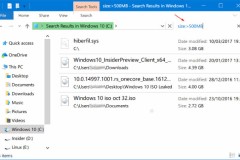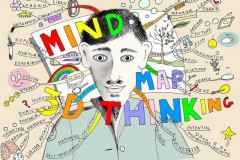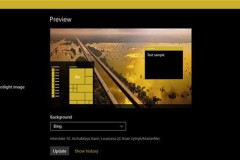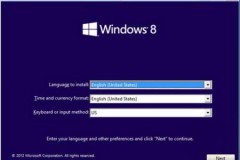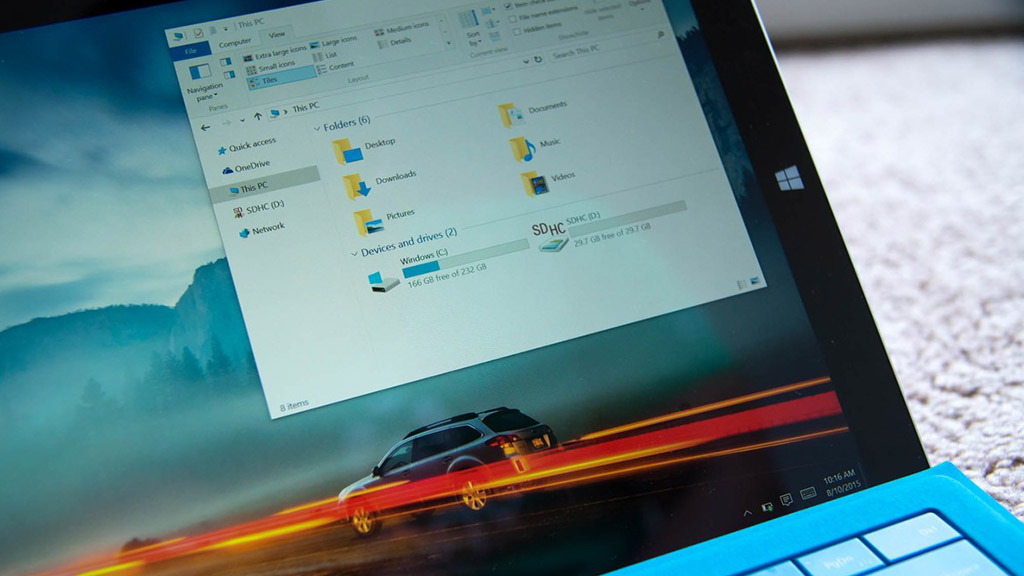
Hướng dẫn bật tắt tính năng Autocomplete trên Windows 10.
Bước 1: Nhấn tổ hợp phím Windows + R để mở hôp thoại Run. Nhập regedit sau đó nhấn Enter.
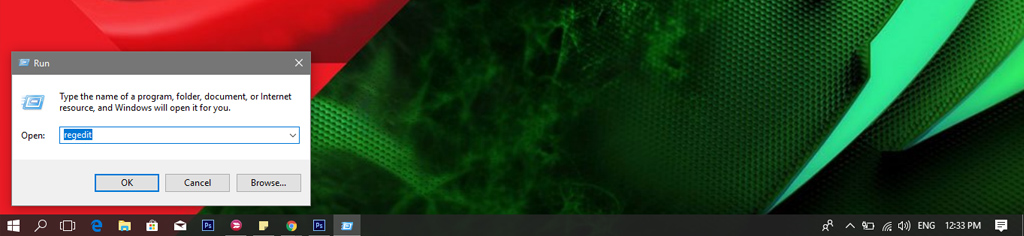
Bước 2: Truy cập theo đường dẫn sau:
Mã:
HKEY_CURRENT_USERSOFTWAREMicrosoftWindowsCurrentVersionExplorerAutoComplete
Bước 3: Nếu không có thư mục AutoComplete, bạn hãy tạo bằng cách click phải Explorer chọn New > Key. Sau đó nhập tên AutoComplete.
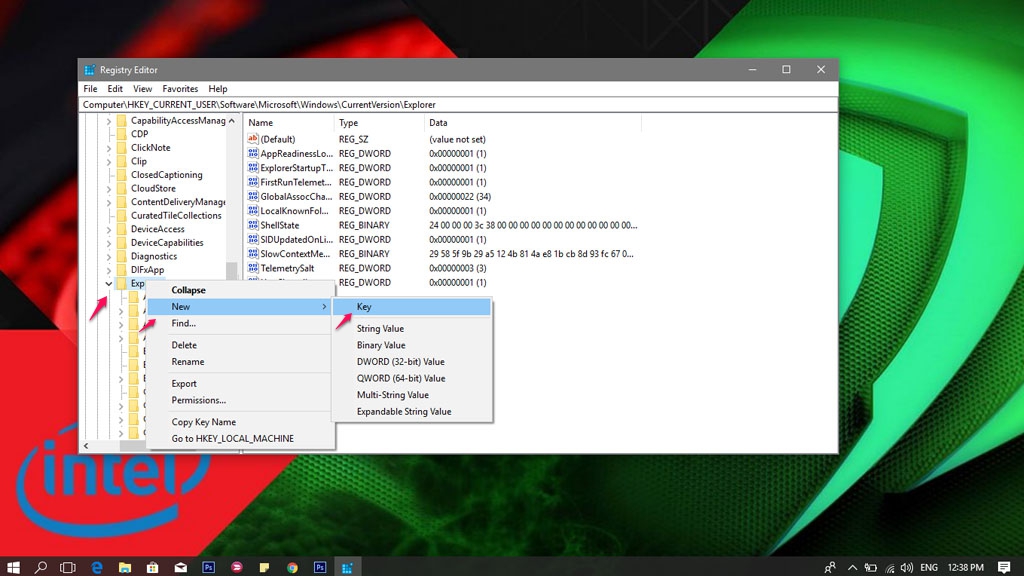
Bước 4: Click phải vào khoảng trống bên phải, chọn New > String Value. Sau đó nhập tên AutoSuggest.
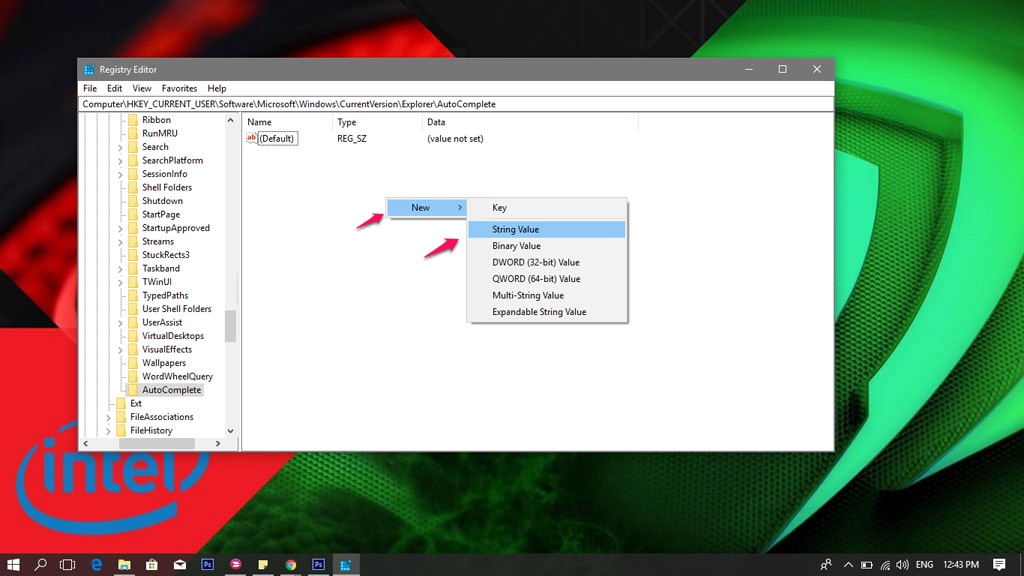
Bước 5: Click AutoSuggest sau đó chọn Yes hoặc chọn No để bật hoặc tắt tính năng Autocomplete khi tìm kiếm file trong Explorer.
Chúc các bạn thành công!
Nguồn: http://www.techrum.vn/threads/bt-tat-tinh-nang-autocomplete-khi-tim-kim-file-trong-explorer-tren-windows-10.161780/